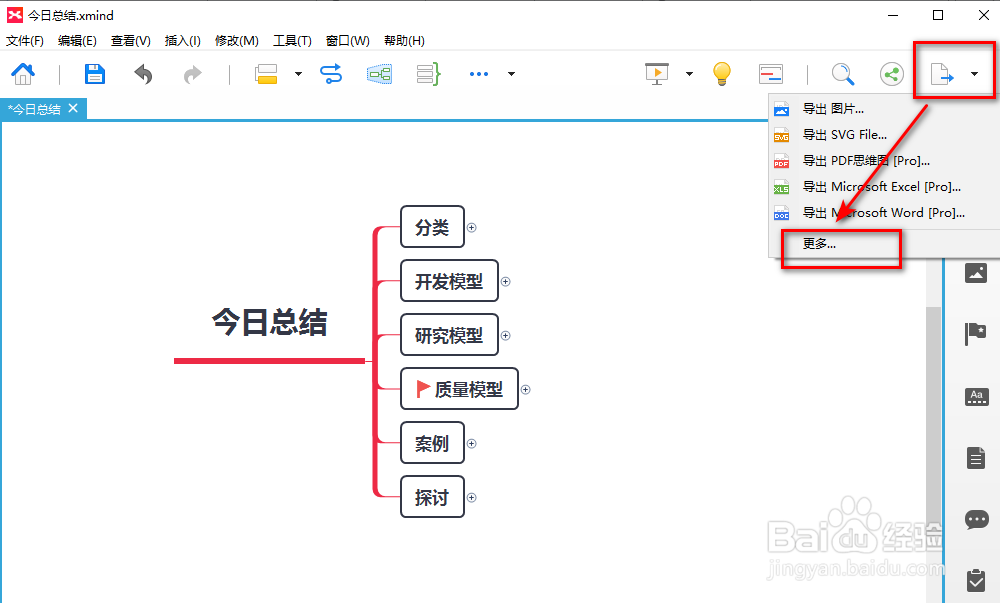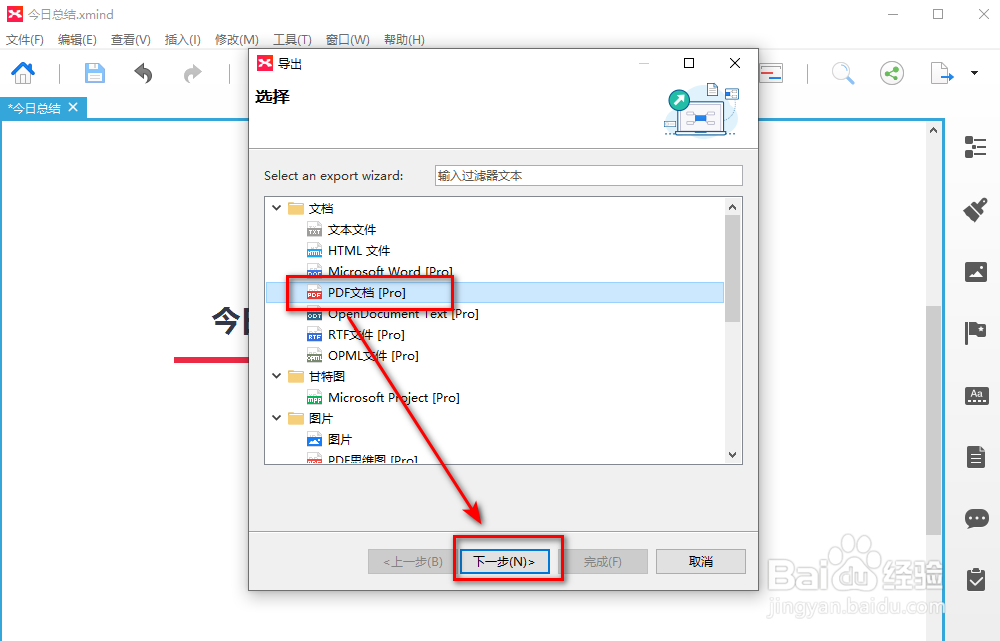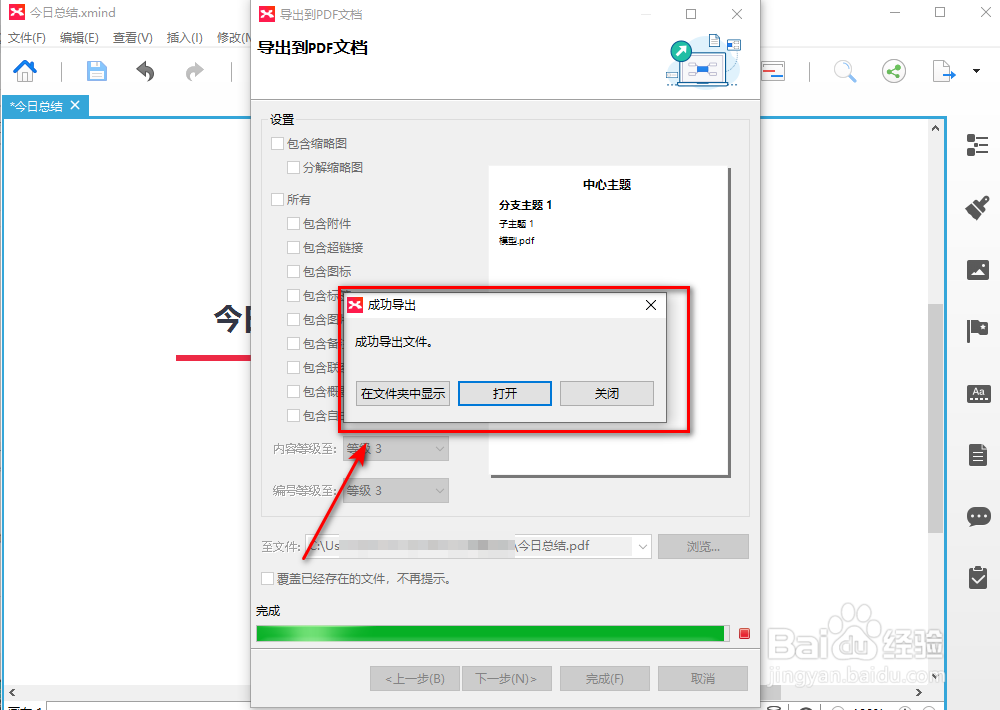XMind软件怎么将思维导图保存为pdf格式
1、XMind软件打开思维导图,点击右侧的“导出”-》选择”更多...“
2、在页面选中”PDF文档[pro]“-》再点击”下一步(N)“
3、在页面点击”浏览...“
4、选择文件保存路径和编辑文件名,再点击”保存(S)“
5、在页面确定文件保存路径后,单击”完成(F)“
6、导出PDF文件成功,会弹框提示”成功导出文件“
声明:本网站引用、摘录或转载内容仅供网站访问者交流或参考,不代表本站立场,如存在版权或非法内容,请联系站长删除,联系邮箱:site.kefu@qq.com。
阅读量:72
阅读量:57
阅读量:58
阅读量:64
阅读量:41